3 Möglichkeiten zum schnellen Einfügen von unformatiertem Text in Google Mail
Verschiedenes / / February 11, 2022
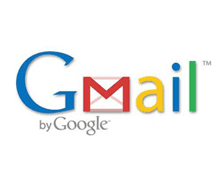
Aus seiner Handschrift kann man viel über einen Menschen erfahren. Aber Handschrift ist mit dem Aufkommen des digitalen Zeitalters und der E-Mails fast selten geworden. Eine E-Mail ist vielleicht nicht wissenschaftlich genug, aber die Sorgfalt, mit der wir sie richtig formatieren, sagt etwas über unsere aus
E-Mail-Gewohnheiten
. Normalerweise nehmen wir uns mehr Zeit
Verwaltung unserer Posteingänge
statt einer einzigen E-Mail.
Zum Beispiel – unformatierter Text ist für den Leser irritierend. Es ist wirklich lästig, wenn jemand ein Web-Snippet kopiert und in das Erstellungsfenster einfügt, ohne sich die Mühe zu machen, es richtig zu formatieren. Der erste Schritt beim Formatieren einer E-Mail besteht darin, alle Formatierungen zu entfernen und den Inhalt als einfachen Text einzufügen. Wenden Sie dann eine beliebige Formatierung an, um die Mail zu verschönern.
Hier sind drei schnelle Möglichkeiten zum schnellen Einfügen von unformatiertem Text in Google Mail, dem eine einfache Vorgehensweise fehlt Als Text einfügen Möglichkeit.
Als einfachen Text mit Tastenkombination einfügen (nur Chrome)
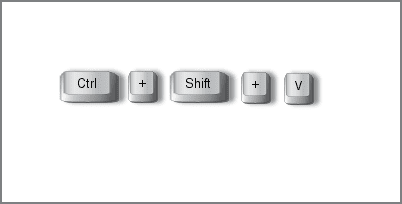
Wenn Sie etwas in Google Mail einfügen, erhalten Sie das gesamte Original Schriftarten, Farben und andere typografische Verzierungen. Wir kennen die Tastenkombination STRG + V, um etwas aus der Zwischenablage einzufügen. Aber fügen Sie einfach die Umschalttaste zur Verknüpfung hinzu, d.h. STRG + UMSCHALT + V (Befehl-Umschalt-Wahl-V auf einem Mac) und Sie können alles ohne Formatierung in den Rich-Text-Editor von Google Mail einfügen. Dies ist wahrscheinlich der schnellste Weg, um einen einfachen Textblock einzufügen. Aber diese Tastenkombination funktioniert Nur Chrom.
Fügen Sie zuerst den Text in die Betreffzeile ein
Dies ist eine selbst entdeckte Methode und fast ein Kinderspiel. Fügen Sie den Textblock in das Feld Betreff des Google Mail-Fensters zum Verfassen ein. Dann müssen Sie es erneut ausschneiden und in den E-Mail-Text einfügen (Ausschneiden, NICHT Kopieren). Es ist fast so, als würde man Notepad öffnen und als Mittelsmann verwenden. Du kannst auch Verwenden Sie die Suchleiste oder die Adressfenster. Zwei oder drei Klicks, ja … aber wie ich oft festgestellt habe, ist es schnell genug.
Das alte Google Mail-Fenster zum Verfassen und Entfernen der Formatierung
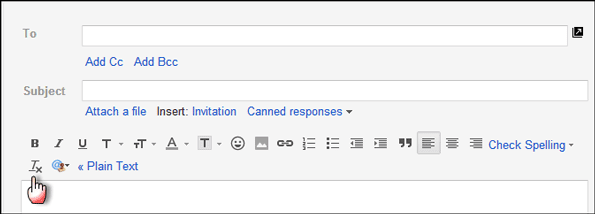
Gmail kann so einfach fehlen Als Text einfügen Option, aber es gibt Ihnen eine Formatierung entfernen Merkmal bezeichnet als Tx direkt neben den Absatzausrichtungssymbolen. Sie müssen ein Stück Rich-Text einfügen, es auswählen und dann auf das Symbol „Formatierung entfernen“ klicken, um es in einfachen Text umzuwandeln.
Natürlich können Sie auch in die Klartextansicht wechseln, indem Sie auf den Link daneben klicken und zurück wechseln. Das einzige Problem ist, dass alle Rich-Text-Elemente wie eine Signatur im Klartext bleiben.
Der neues Google Mail-Fenster zum Verfassen hat auch eine Klartext-Option mit dem gleichen Handicap.
Wir hatten uns auch Tools wie z PureText, aber ich denke, es ist ein bisschen übertrieben für eine so einfache tägliche Aufgabe. Jede dieser drei Möglichkeiten zum schnellen Einfügen von unformatiertem Text in Google Mail sollte Ihnen zugute kommen.
Zuletzt aktualisiert am 03. Februar 2022
Der obige Artikel kann Affiliate-Links enthalten, die Guiding Tech unterstützen. Dies beeinträchtigt jedoch nicht unsere redaktionelle Integrität. Die Inhalte bleiben unvoreingenommen und authentisch.



